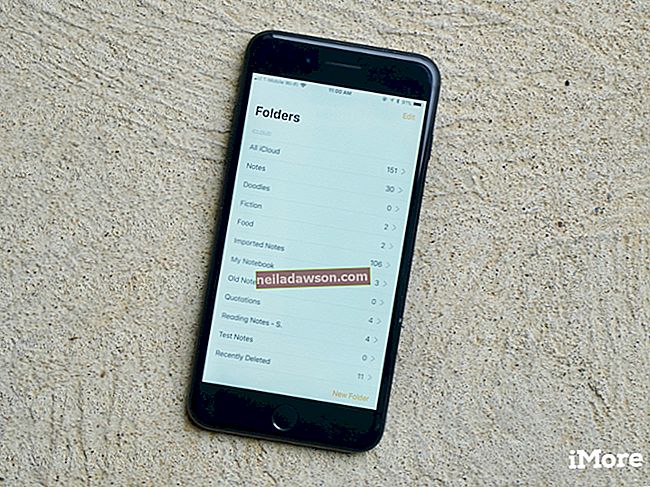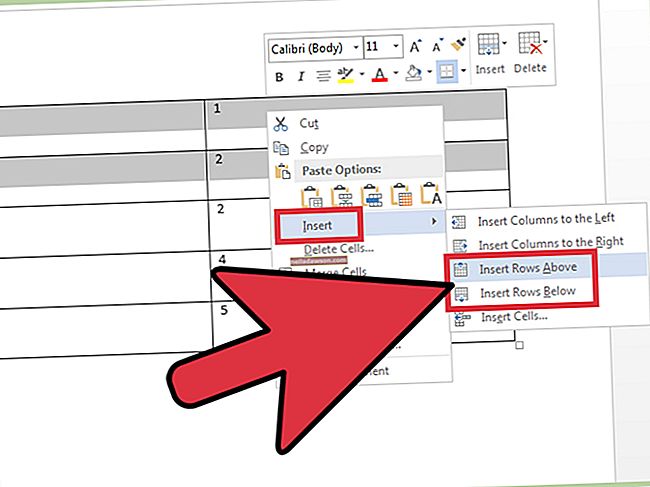Prieš perkant programinę įrangą verslo kompiuteriui, verta žinoti, koks greitas jūsų kompiuteris. Procesorius arba procesorius yra vienas iš svarbiausių jūsų kompiuterio komponentų; tai nustato tokius dalykus kaip procesoriaus greitis ir vykdomos programinės įrangos rūšys. Procesorių yra įvairių tipų ir daugelis gamintojų juos gamina. Daugiau informacijos apie savo procesorių galite rasti ieškodami jos sistemoje „Windows“.
Koks mano procesorius?
Daugelis verslo vartotojų spustelėja savo kompiuterius, palaimingai nežinodami, kad viduje yra procesoriaus lustai. Tačiau procesoriaus tipo žinojimas gali padėti daugelyje situacijų. Pvz., Perkant programinę įrangą, gali tekti palyginti procesoriaus tipą su programinės įrangos tiekėjo sistemos reikalavimais, kad įsitikintumėte, jog jūsų kompiuteris gali dirbti su programa. Procesoriaus tipas taip pat gali būti reikalingas atnaujinant kompiuterį ar diagnozuojant triktį.
Atidarykite langą „Nustatymai“
„Windows 10“ spustelėkite mygtuką Pradėti , tada spustelėkite Nustatymai . Senesniuose kompiuteriuose spustelėkite mygtuką Pradėti ir spustelėkite Valdymo skydas . Ieškokite „System and Security“ valdymo skydelio, tada spustelėkite jį.
Atidarykite sistemos santraukos langą
„Windows 10“ spustelėkite Sistema , tada spustelėkite Apie . Jei naudojate senesnes mašinas, spustelėkite Sistema arba Sistemos suvestinė , kad lango dešiniajame lange būtų rodoma informacija apie kompiuterį.
Raskite procesoriaus informaciją
Peržiūrėkite informaciją, rodomą šalia žodžio „Procesorius“, kad rastumėte informacijos apie savo procesorių. Matysite tokią informaciją kaip gamintojas (pvz., „Intel“, ARM ar AMD), greitis (pvz., 2,6 GHz) ir branduolių skaičius.
Gera žinoti
Sistemos informacijos langas bus naudingas norint rasti papildomos informacijos apie kompiuterio aparatinę ir programinę įrangą. Pavyzdžiui, spustelėkite „ Programinės įrangos aplinka“ ir, atsižvelgiant į aplinką, galite pamatyti subkategorijas, tokias kaip „Sistemos tvarkyklės“, „Tinklo jungtys“ ir „Paleisties programos“. Pavyzdžiui, jei spustelėsite „ Startup Programs“ , pamatysite visų programų, kurios paleidžiamos paleidus „Windows“, sąrašą.
Kai diegiate „Windows“, jis priskiria jūsų kompiuteriui „Windows“ patirties rodyklę. Tai skaičius, kuris matuoja kompiuterio komponentų, tokių kaip atmintis, grafika ir procesorius, galimybes. Rodyti kompiuterio rezultatą spustelėdami Pradėti , spustelėję Valdymo skydas , o tada rašyti Informacija apie našumą ir įrankiai į paiešką programas ir failus dėžutę. Spustelėkite našumo informaciją ir įrankius, kad pamatytumėte savo kompiuterio „Windows“ patirties indekso bazinį balą.